|

شماره گیر حرفه ای اندروید
برنامه شماره گیر ExDialer – Dialer & Contacts v196 Pro
نسخه: اندروید2.1 تا 4.0
نمایش مخاطبین
زبان فارسی
و ...
دانلود
نويسنده :
تاريخ: یکشنبه بیست و هشتم مرداد ۱۳۹۷ ساعت: 13:18

درایور یو ای اس بی وایرلیس Tenda W311M
تست شده در ویندوز 7
قیمت 2000 تومان

نويسنده :
تاريخ: جمعه بیست و ششم مرداد ۱۳۹۷ ساعت: 17:15
یکی از جذاب ترین قابلیت های ویندوز 10 امکان ساختن چندین محیط کاری متفاوت به شکل همزمان است. برای مثال میتوانید یک دسکتاپ جداگانه برای وب گردی و یک دسکتاپ جداگانه برای گوش دادن به موسیقی داشته باشید. برای این کار کافی است بر روی دکمه Task View در نوار وظیفه یا Taskbar دقیقا در کنار جعبه جستجو کلیک کنید و گزینه New Desktop را انتخاب کنید. برای سوییچ بین دسکتاپ ها نیز میتوانید از همین دکمه Task View استفاده کنید.
منبع: مشرق
نويسنده :
تاريخ: سه شنبه بیست و سوم مرداد ۱۳۹۷ ساعت: 22:45
ترفند تایپ در ورد با دابل کلیک در هر جا از صفحه
هرجایی از صفحه ورد که میخواهید در آن نقطه شروع به تایپ کردن نمایید، دبل کلیک کرده و تایپ کنید.
نويسنده :
تاريخ: سه شنبه بیست و سوم مرداد ۱۳۹۷ ساعت: 22:29
یافتن مکان نمای قبلی در WORD
یکی دیگر از ترفندهای مایکروسافت ورد ، رفتن به محل مکاننمای قبلی است. کسانی که معمولا متون طولانی تایپ میکنند، پس از باز کردن یا بستن یک پنجره و بازگشت به پنجره ورد، دوست دارند به سرعت به محل قبلی مکاننما برگردند. برای رفتن به آخرین محل مکاننمای متنی که آخرین بار ذخیره کردید، از میانبر Shift+F5 استفاده کنید.
نويسنده :
تاريخ: سه شنبه بیست و سوم مرداد ۱۳۹۷ ساعت: 22:27
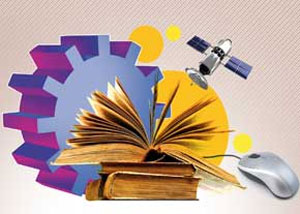
انجام تحقیقات دانش آموزی و دانشجویی
اطلاعات خود را به ما ارسال کنید: ( از طریق نظرات به صورت خصوصی و یا ایمیل )
آدرس ایمیل:
majid12376@yahoo.com
اطلاعات شامل:
- نام و نام خانوادگی
- شماره تلفن (موبایل باشد)
- آدرس ایمیل
- موضوع تحقیق
توضیحات:
قبل از هر چیزی موضوع شما را در اینترنت جستجو می کنیم، اگر موضوع تحقیق شما را توانستیم جستجو کنیم و بیابیم به شما در آدرس ایمیلی که برای ما فرستادید خبر می دهیم(زمان ارسال هم در ایمیل به شما ارسال خواهد شد).
اگر نتوانستیم با عرض پوزش به ایمیلتان پیام می فرستیم که نتوانستیم.
قیمت تحقیق صفحه ای 500 تومان (دریافت هزینه در انتهای انجام تحقیق)
توافقی هم انجام می شود (بستگی به موضوع و نوع تحقیق دارد)
فایل تحقیق آماده شده به آدرس ایمیلی که در قسمت اطلاعات به ایمیل ما ارسال کردید بعد از دریافت مبلغ در قالب فایل word به شما ارسال خواهد شد.
نويسنده :
تاريخ: دوشنبه بیست و دوم مرداد ۱۳۹۷ ساعت: 16:12
Esc لغو عمليات در حال انجام.
F1 راهنما.
F2 در حالت عادي تغيير نام آيتم (هاي) انتخاب شده . در برنامه هاي قديمي تر (معمولا تحت داس)ذخيره فايل جاري.
F3 جستجو.
F4 باز كردن ليست پايين رونده Address Bar
F5 به روز آوري Refresh
F6 مانند كليد Tab بين اجزاي مختلف پنجره جاري سوييچ مي كند.
F10 پرش به منو هاي اصلي يك پنجره مثلFile,Edit,View,...
F11 پنجره جاري را تمام صفحه مي كند.
PrintScreen در ويندوز از كل صفحه نمايش يك عكس مي گيرد و آن را در حافظه كليپ بورد قرار مي دهد و ما مي توانيم در يك برنامه ويرايش عكس مثل Ms-Paint آن را Paste كنيد .
Tab بين اجزاي پنجره جاري سوييچ مي كند .
Space در حالت مرورگر اينترنت اكسپلورر صفحه جاري را به پايين مي برد .مثل Page Down
BackSpace در حالت عادي يعني در مرور ويندوز يك مرحله به بالاتر ميرود (معادل Up) و در مرورگر اينترنت اكسپلورر معادل Back است.
Home رفتن به اول خط در حالت ويرايش متن و رفتن به اول صفحه در حالت مرور.
End رفتن به آخر خط در حالت ويرايش متن و رفتن به آخر صفحه در حالت مرور.
PageUp در حالت مرور چه در اينترنت و چه در ويندوز و معمولا همه جا صفحه به صفحه به بالا مي رود.
PageDown در حالت مرور چه در اينترنت و چه در ويندوز و معمولا همه جا صفحه به صفحه به پايين مي رود.
تركيبات كليد Ctrl :
Ctrl+q در بعضي از برنامه ها خروج است.
Ctrl+w در اكثر برنامه هايي كه چند فايل را باهم باز مي كنند مثل Ms-Word, كلا Ms-Office , Adobe Photoshop ,Ms-internet Explorer, ... فایل باز شده جاری را می بندد.
Ctrl+e جستجو در مسير جاري.
Ctrl+r تازه كردن صفحه معادل كليد F5 و Refresh
Ctrl+y وقتي كه يك عمل به عقب باز ميگرديم (Undo) اين كليد ها يك عمل به جلو مي روند (Redo) البته در بعضي برنامه ها معمولا محصولات آفيس مايكروسافت اينگونه هستند .
Ctrl+i باز كردن قسمت علاقه مندي هاFavorites
Ctrl+o باز كردن فايل جديد در اكثر برنامه ها ، معادل File>Open
Ctrl+p پرينت گرفتن در اكثر برنامه ها.
Ctrl+a انتخاب همه آيتم ها.
Ctrl+s در اكثر برنامه ها ذخيره فايل جاري .Save
Ctrl+d در اينترنت اكسپلورر صفحه باز شده جاري را به علاقه مندي ها اضافه مي كند (معادل Favorites>Add to Favorites) و در ويندوز هم آيتم (آيتم هاي) انتخاب شده را پاك مي كند.
Ctrl+f جستجو.
Ctrl+h معادل History (ابته در ويرايشگر نوت پد معادل Find / Replace است)
Ctrl+l در اينترنت اكسپلورر معادل File>Open است.
Ctrl+z بازگشت به آخرین عملیات انجام شده .Undo
Ctrl+x انتقال (برش) آیتم مورد نظر در حافظه کلیپبوردCut.
Ctrl+c کپی آیتم مورد نظر در حافظه کلیپبورد.Copy
Ctrl+v فراخوانی آیتم مورد نظر از حافظه کلیپبورد.Past
Ctrl+b پنجره سازماندهي علاقه منديها (Organize Favorites) را باز مي كند.
Ctrl+n در اينترنت اكسپلورر (تقريبا تمامي مرورگرها) يك پنجره جديد باز مي كند.
Ctrl+F1 در اكثر برنامه ها ي مختلف راهنماي برنامه را باز مي كند .
Ctrl+F4 باز كردن ليست پايين رونده Address Bar در مرورگر اينترنت اكسپلورر و مرورگر ويندوز.
Ctrl+F10 باز كردن منو هاي بالاي پنجره برنامه ها مثل File,Edit,....
Ctrl+BackSpace موقع ويرايش متن همان كار BackSpace را انجام مي دهد با اين تفاوت كه به جاي پاك كردن كاراكتر به كاراكتر كلمه به كلمه پاك مي كند.
Ctrl+5 معادل Select All در اکثر ویرایشگر های متنی.
Ctrl+Home درحالت ويرايش مكان نما را به اول صفحه انتقال مي دهد.
Ctrl+End درحالت ويرايش مكان نما را به آخر صفحه انتقال مي دهد.
Ctrl+Insert كپي آيتم(هاي) انتخاب شده در حافظه كليپ بورد(Copy).
تركيبات كليد Alt :
Alt+A باز كردن منوي علاقه مندي ها و قرار گرفتن بر روي Add to Favorites
Alt+D انتقال مكان نما به Address Bar
Alt+F4 بستن پنجره جاري.
Alt+Space Bar معادل راست كليك بر روي نوار عنوان پنجره جاري.
Alt+Esc پيمايش بين پنجره هاي باز جاري.
Alt+Tab سوييچ كردن بين پنجره هاي باز جاري.
Alt+BackSpace در بعضی از ویرایشگرها معادل Undo عمل مي كند (معمولا ويرايشگرهاي قديمي و تحت داس)
Alt+Home در مرورگر اينترنت اكسپلورر به صفحه خانگي پرش مي كند.
Alt+Right Arrow معادل Forward در مرورگر ویندوز.
Alt+Left Arrow معادل Back در مرور گر ويندوز.
Alt+Number تركيب كليد Alt به همراه زدن يك عدد از قسمت سمت راست صفحه كليد در حالت ويرايش يك كاراكتر معادل كد اسكي عدد وارد شده نمايش مي دهد . مثلا اگر Alt را نگه داشته و 789 را وارد كنيم پس از رها كردن كليد Alt اين كاراكتر نمايش داده مي شود : § .
Alt+Enter متعلقات (Properties) آيتم(هاي) انتخاب شده را نمايش مي دهد.
Alt+PrintScreen از پنجره جاري يك عكس تهيه مي كند و به حافظه كليپ بورد انتقال مي دهد.
تركيبات كليد Shift :
Shift+F10 معادل راست كليك.
Shift+Del پاك كردن كامل آيتم (هاي) انتخاب شده .يعني بدون اين كه به سطل بازيافت انتقال يابد پاك مي شود.
Shift+tab وارونه كاري كه Tab انجام مي دهد.
Shift+Insert فراخواني اطلاعات از حافظه كليپبورد (Paste)
تركيبات WinKey :
خود WinKey باز شدن منوي Start در ويندوز.
WinKey+E باز كردن My Computer در حالت Folders.
WinKey+R باز كردن پنجره Run.
WinKey+U باز كردن پنجره Utility Manager.
WinKey+D نمايش دسكتاپ معادل Show Desktop
WinKey+F جستجو.
WinKey+Ctrl+F جستجوي يك كامپيوتر در شبكه.
WinKey+L قفل كردن كامپيوتر .يا رفتن به حالت Swich User
WinKey+M تمامی پنجره های باز را Minimize مي كند.
WinKey+Shift+M تمامي پنجره هاي Minimize شده را Restore مي كند.
نويسنده :
تاريخ: یکشنبه بیست و یکم مرداد ۱۳۹۷ ساعت: 22:55
وقتی در حال تایپ کردن یک متن انگلیسی هستید و به دنبال مترادف یک کلمه خاص می گردید، کافیست نشانگر را در کنار و یا در زیر کلمه مربوطه ببرید و کلیدهای Shift + F7 را فشار دهید.
با این عمل فهرستی از کلمات مترادف آن کلمه خاص نمایش داده میشود.
نويسنده :
تاريخ: یکشنبه بیست و یکم مرداد ۱۳۹۷ ساعت: 22:45
بازگشت به تغییرات انجام شده یه متن انتخاب شده
اگر نوع فرمت قسمتی از متن را تغییر داده اید،
مثلا رنگ یا نوع فونت یا سایز نوشته آن را عوض کرده اید و حالا میخواهید به همان وضعیت پیش فرض Word برگردانید، میتوانید آن بخش از متن را انتخاب کرده و کلیدهای CTRL + SPACEBAR را فشار دهید.
نويسنده :
تاريخ: یکشنبه بیست و یکم مرداد ۱۳۹۷ ساعت: 22:39
مقاله Perspectives on the Interface of Drug Delivery and Tissue Engineering
زبان: انگلیسی
قیمت 2000 تومان

نويسنده :
تاريخ: جمعه نوزدهم مرداد ۱۳۹۷ ساعت: 20:42
ترجمه ی سریع و در دسترس Word
بخش دیگری که در word میتواند بسیار کاربردی باشد، ترجمه ی سریع آن است که با استفاده از یک مرورگر به صورت خودکار مدیریت می شود.برای استفاده از ترجمه ی همراه word ، از تب Review و در نوار ابزار موجود ، گزینه ی Translate را انتخاب کنید.
نويسنده :
تاريخ: جمعه نوزدهم مرداد ۱۳۹۷ ساعت: 1:9
ساخت چند وسیله جالب و کاربردی با باتری های مختلف قلمی و کتابی

نويسنده :
تاريخ: سه شنبه شانزدهم مرداد ۱۳۹۷ ساعت: 19:39

فایل فلش Nokia N78
قیمت: 5000تومان

نويسنده :
تاريخ: دوشنبه پانزدهم مرداد ۱۳۹۷ ساعت: 21:7

فایل فلش Nokia 1280
قیمت: 3000 تومان

نويسنده :
تاريخ: دوشنبه پانزدهم مرداد ۱۳۹۷ ساعت: 15:20

فایل فلش Nokia 105
قیمت 3000 تومان

نويسنده :
تاريخ: دوشنبه پانزدهم مرداد ۱۳۹۷ ساعت: 15:17

فایل فلش نوکیا 2710c
قیمت 3000 تومان

نويسنده :
تاريخ: دوشنبه پانزدهم مرداد ۱۳۹۷ ساعت: 15:13

درایور وب کم مدل xp-930m
تست شده در ویندوز 7 - 64 بیتی
قیمت 3000 تومان

نويسنده :
تاريخ: شنبه سیزدهم مرداد ۱۳۹۷ ساعت: 18:16
محدود کردن کاربران دراجرای برنامه ها
برای اینکه کاربران نتوانند بعضی برنامه ها را اجرا کنند برنامه Regedit را اجرا کنید و به مسیر زیر بروید.
HKEY_CURRENT_USER\Software\Microsoft\Windows\CurrentVersion\Policies\Explorer
یک مقدار جدید DWORD در قسمت سمت راست بسازید و نام آن را Disallow Run قرار دهید و مقدار آن را به یک تغییر دهید.
سپس در همان قسمت در سمت راست Key یی به نام Disallow Run بود بر روی آن کلیک کنید در غیر آین صورت با کلیک راست کردن بر روی Explorer و انتخاب NEW و key آنرا بسازید. بعد بر روی آن کلیک کرده و سمت راست یک مقدار String با نام یک بسازید و مقدار آن را مسیر و نام فایلی قرار دهید که نمی خواهید اجرا شود.
نويسنده :
تاريخ: جمعه دوازدهم مرداد ۱۳۹۷ ساعت: 20:46
نحوه غیرفعال کردن موقعیت مکانی در مرورگرهای پرکاربرد
در بیشتر مواقع وقتی وارد سایتی میشوید برای شما درخواست دسترسی به موقعیت مکانی ارسال میشود. ما به شما توصیه می کنیم که به هیچعنوان به سایتها مجوز دسترسی به موقعیت مکانی خود را ندهید و ترجیحاً موقعیت مکانی را همیشه غیرفعال کنید. در این مقاله آموزشی نحوه غیرفعال کردن موقعیت مکانی در مرورگرهای پرکاربرد را به شما آموزش میدهیم.
مرورگر اج
در مرورگر اج، اعمال این تنظیمات بسیار ساده است. کافی است این مسیر Settings --> Privacy --> Location را دنبال کنید. پس از آن گزینه Choose apps that can use your location را off کنید.
مرورگر گوگل کروم
کروم یکی از مرورگرهای کاربردی و امن و پرطرفدار در میان کاربران دنیای مجازی است. برای غیرفعال کردن موقعیت مکانی در این مرورگر وارد تنظیمات آن شوید، به بخش Show Advanced بروید و پس از آن به قسمت Privacy بروید گزینه Contetnt را انتخاب کنید. در بخش Location، گزینه Do not aloow any site to track your physical location را انتخاب کنید و بر روی Done کلیک کنید.
مرورگر اپرا
نحوه غیرفعال کردن موقعیت مکانی در مرورگر اپرا مانند مرورگر کروم است. ابتدا به تنظیمات این مرورگر بروید، سپس بر روی تب Websites کلیک کنید. حال در قسمت Location گزینهی Do not allow any site to track my phisycal location را انتخاب کنید.
مرورگر فایرفاکس
در مرورگر فایرفاکس برای انجام این کار باید عبارت about:config را در آدرس بار وارد کنید. پس از آن در پیامی This might void your warranty که برای شما نمایش داده میشود، گزینه I accept the risk را انتخاب کنید. حال عبارت geo.enabled را در کادر جستجو وارد کنید و اینتر را بزنید، در گزینهای که برای شما نمایش داده میشود دوبار کلیک کنید و موقعیت مکانی را غیرفعال کنید. پس از آن در مقابل گزینهی Value مقدار false نمایش داده میشود که نشان دهندهی غیرفعال بودن موقعیت مکانی مرورگر شماست.
منبع:beytoote.com
نويسنده :
تاريخ: جمعه دوازدهم مرداد ۱۳۹۷ ساعت: 20:45

نرم افزار فرمت مموری کارت
توسط این نرم افزار می توانید رم هایی که توسط ویندوز فرمت نمی شوند فرمت کنید.
از 100 درصد ==> 80 درصد این نرم افزار رمی که فرمت نمی شود را فرمت می کند.

نويسنده :
تاريخ: پنجشنبه یازدهم مرداد ۱۳۹۷ ساعت: 17:29
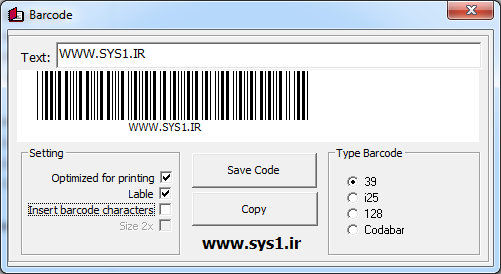
برنامه بارکد ساز طراحی شده به زبان ویژوال بسیک 6.0
دانلود برنامه به صورت رایگان
دانلود برنامه بارکد
خرید سورس برنامه به زبان ویژوال بسیک 6.0

نويسنده :
تاريخ: پنجشنبه یازدهم مرداد ۱۳۹۷ ساعت: 13:49

نرم افزار تماس با کامپیوتر
توسط این برنامه با کامپیوتر می توانید توسط مودم دایل آپ با دیگران مثل تلفن تماس برقرار کنید.
این برنامه توسط ویژوال بیسیک نوشته شده است.
جهت خرید سورس با آدرس majid12376@yahoo.com در تماس باشید.
قیمت سورس 3000 تومان
دانلود
نويسنده :
تاريخ: سه شنبه نهم مرداد ۱۳۹۷ ساعت: 12:25


ساخت کولر دست ساز
1- فن کامپیوتر 12 * 12 یا 8 * 8
2- کارتون یا چوب
3- سیم به مقدار لازم
4- باطری با ولتاژ 9 ولت
5- کلید برای خاموش و روشن کردن فن
6- پارچه
7- مقداری یخ در داخل ظرف ( ظرف باید به اندازه فن باشد که در زیر پایه فن جا شود)
مراحل :
کارتون یا چوب را به مقدار دلخواه برش داده و بعنوان پایه زیر فن بذارید و بعد دور پایه را با پارچه پوشانده و ظرف یخ را در زیر فن بگذارید.( باد فن باید به سمت پایین باشد یعنی روی یخ)
سیم فن را به باطری 9 ولت وصل کنید.
پارچه را نم دار کنید باد کولر دست ساز شما خنک تر می شود.
کولر شما آماده است.
با کمک بزرگترها این کار را انجام دهید.
نويسنده :
تاريخ: دوشنبه هشتم مرداد ۱۳۹۷ ساعت: 21:1
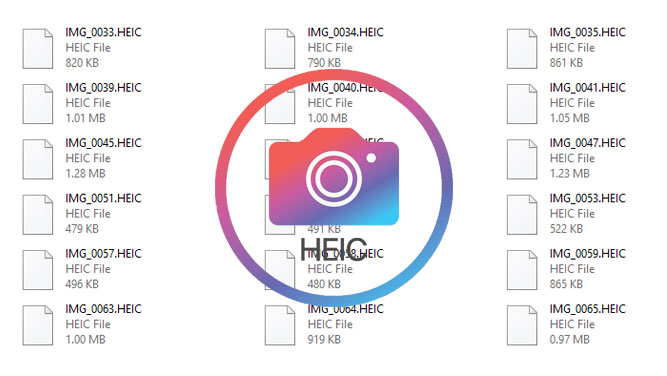
نرم افزار تبدیل HEIC به JPG و PNG
فرمت HEIC به معنای فرمت تصویر با کیفیت بالا می باشد فرمتی است که توسط آیفون اپل و همچنین Android P گوگل استفاده می شود. فرمت HEIC از هر لحاظ از فرمت JPEG بهتر است و تنها مشکلی که در حال حاضر در زمینه استفاده از HEIF یا HEIC وجود دارد مشکل عدم سازگاری است.
شما توسط این نرم افزار می توانید فایل ها با فرمت HEIC را به JPG یا PNG تبدیل کنید.
قیمت نرم افزار: 3000 تومان

نويسنده :
تاريخ: یکشنبه هفتم مرداد ۱۳۹۷ ساعت: 20:43

ساخت میکروفن با هندزفری خراب
1- هنزفری موبایل خراب که دارای ورودی صدا (میکروفن باشد)
2- کابل aux
یک سر کابل دارای فیش aux باشد سیم دو سر دیگر aux را به دو قسمت میکروفن هنزفری وصل کنید(لحیم کنید)
خوب حالا سر سیم که aux دارد را به قسمت میکروفن کامپیوتر بزنید و میکروفن ساخته شده را خود تست کنید.
نويسنده :
تاريخ: یکشنبه هفتم مرداد ۱۳۹۷ ساعت: 19:23
باز کردن آخرین فایل در Word
1- پنجره RUN را باز کنید.
2- دستور زیر را وراد و بعد OK کنید
winword.exe /mfile1
نويسنده :
تاريخ: پنجشنبه چهارم مرداد ۱۳۹۷ ساعت: 21:43
|
| | |
